MailChimp và cách sử dụng
Bài đăng này đã không được cập nhật trong 4 năm
Email đã và vẫn đang là một trong những công cụ marketing hữu hiệu nhất. Có một kênh đưa bạn trực tiếp đến với khách hàng là một cách tuyệt vời để vượt qua những thông tin nhiễu trên internet.
Hiện tại có rất nhiều nhà cung cấp marketing email, và một trong số đó là MailChimp. Đây là một dịch vụ được yêu thích bởi các bloggers và các doanh nghiệp nhỏ. Và phần tuyệt với nhất đó là, nó hoàn toàn miễn phí đối với 2000 subcribers đầu tiên.
Trong bài này, chúng ta sẽ đi qua một số điểm cơ bản trong việc sử dụng Mailchimp cho marketing email. Mục đích của bài viết này đó là giúp bạn tạo ra tài khoản MailChimp riêng của chính mình, bắt đầu việc thu thập các địa chỉ email trên website của bạn, và gửi đi email campaign đầu tiên của mình.
Hãy cùng tìm hiểu nhé!
Tại sao sử dụng MailChimp
MailChimp chỉ là một trong nhiều giải pháp cho bạn, vậy tại sao bạn nên sử dụng dịch vụ này?
- Như đã nói ở trên, MailChimp miễn phí cho 2000 subcribers trong list email của bạn, và miễn phí 12000 emails hàng tháng.
- Dịch vụ được tin tưởng sử dụng bởi hơn 7 triệu người dùng.
- Nó được tích hợp tốt với WordPress, bạn có thể tìm hiểu tại đây
- MailChimp rất dễ sử dụng và cho phép bạn tạo ra HTML template cho email của bạn mà không phải viết dòng code nào.
- User experience tốt
Bắt đầu sử dụng MailChimp cho Email Marketing
Bước đầu tiên, bạn cần tạo một tài khoản MailChimp miễn phí. Để làm điều đó, đơn giản bạn chỉ cần vào Website của MailChimp và ấn vào Sign Up Free ở góc trên bên phải. Nhập một địa chỉ email, username và password sau đó ấn vào Create My Account.
Sau khi ấn vào đường link ở confirmation email của bạn, bạn cần nhập một vài thông tin cá nhân (đừng lo, bạn không cần thiết phải nhập thông tin thẻ tín dụng đâu). Sau khi đã hoàn thành, trang sẽ tự động chuyển tới Main menu.
Tìm hiểu về Dashboard
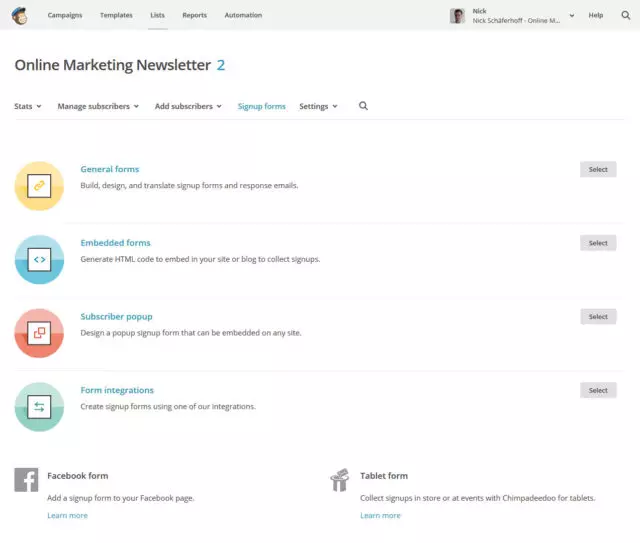
MailChimp dashboard là trái tim của một tài khoản MailChimp. Nhưng đối với một user sử dụng WordPress, có điều gì mới mẻ?
- Tạo và gửi Campaign: Đây là nơi bạn thiết lập campaign của mình. Đây là những gì mà MailChimp gọi là một email broadcast.
- Tạo một danh sách: Đây là nơi các subcribers của bạn được lưu trữ.
- Tạo các Audience: Đây là nơi bạn tạo ra các form để người dùng có thể đăng ký vào danh sách của bạn trên web.
- Mời đồng nghiệp: Nhiều người có thể cùng làm việc trên một tài khoản MailChimp. Điều này rất hữu dụng, tuy nhiên trong nội dung bài viết ta sẽ không đề cập đến tính năng này.
Tạo lập danh sách email đầu tiên của bạn
Người ta nói "the money is in the list", vậy trước khi bạn cho thứ gì giá trị vào bên trong nó, bạn cần phải tạo ra nó trước. Vậy chúng ta sẽ tạo ra mail như thế nào?
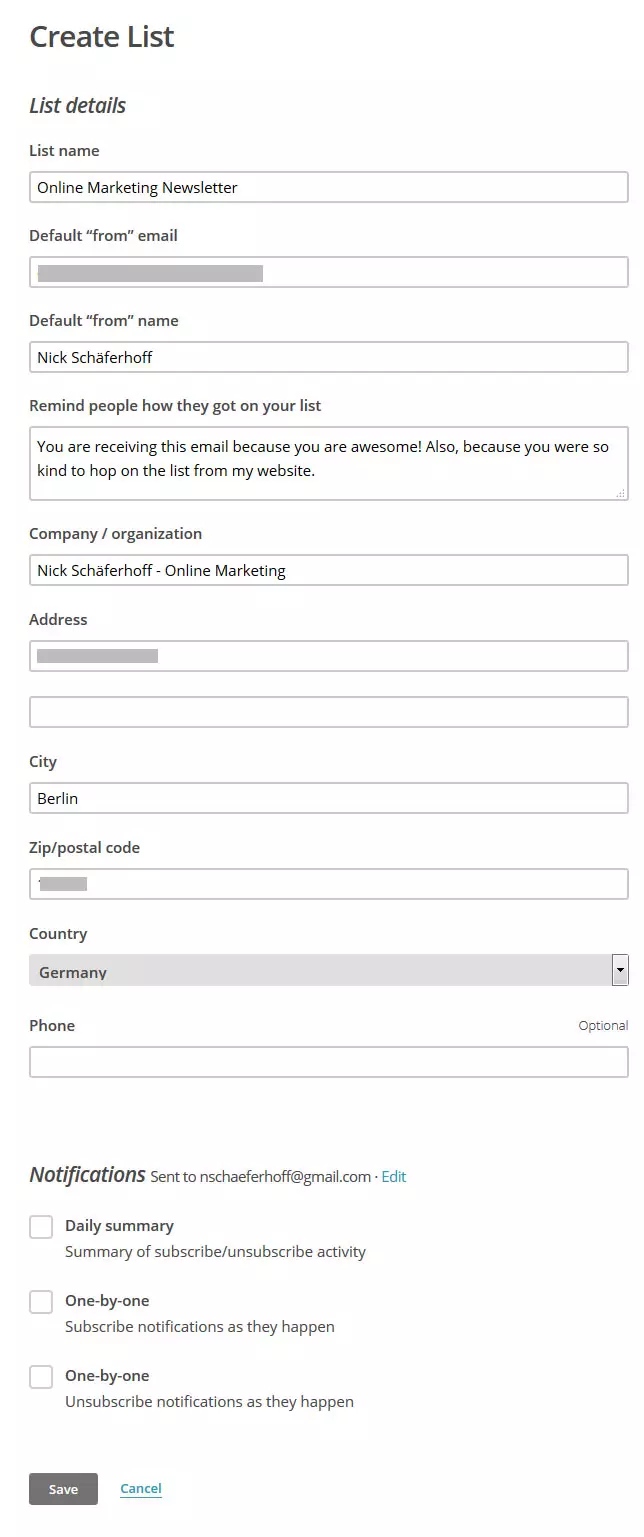
-
Ấn vào
Create A List -
Nhập các thông tin cần thiết
- Tên list: Nhập cái tên nào đó có ý nghĩa. Tên list này sẽ cũng hiển thị cho các subcribers của bạn, vì thế đừng đặt tên kiểu như "Gửi mấy chú user" mà hãy đặt là "[your website] newsletter" hay mấy cái tên đại loại như vậy.
- "From" Email: Địa chỉ này sẽ được hiển thị cho người nhận mail của bạn dưới dạng địa chỉ gửi. Hãy đặt một cái tên có vẻ chính thống như "info@yourwebsite.com" chứ không phải là một tài khoản Gmail.
- "From" Name: Một lần nữa, phần này cũng hiển thị trong inbox. Có thể sử dụng tên thật của bạn hoặc đặt tên là "[your website] Newsletter.".
- Nhắc lại tại sao người dùng lại ở trong list của bạn: Người dùng rất hay quên. Vì vậy để họ không report bạn đã spam mail, hãy để người dùng biết tại sao họ lại signed up vào dịch vụ của bạn.
- Thông tin của bạn: Thông tin của bạn sẽ được hiện ra ở cuối mỗi email và nó được sử dụng để phân biệt xem mail của bạn là spam hay không, vì vậy hãy chăc chắn rằng thông tin bạn nhập vào ở đây là chính xác.
- Notificationns: Đây là nơi bạn có thể lựa chọn cách MailChimp thông báo cho bạn về các hoạt động của list. Hãy chọn mục mà bạn cảm thấy cần thiết.
-
Lưu lại thông tin
Bây giờ bạn đã có một danh sách mới, sẵn sàng cho việc điền thêm nội dung. Nếu bạn đã có một danh sách ở một service khác, bạn có thể import nó vào MailChimp.
Ấn vào
Import subscribersở dưới hoặc chọnAdd subscribers>Import subscribers. Bạn được cung cấp một vài cách để thêm các địa chỉ và list.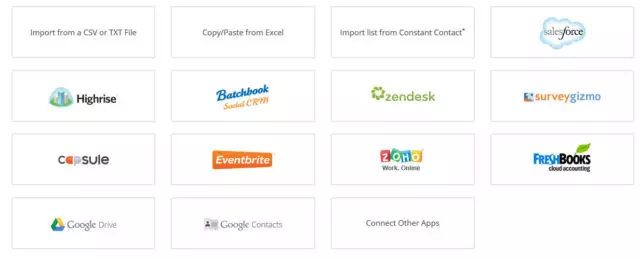
Tạo một Signup Form
Signup form hiển thị ở website của bạn và cho phép mọi người subscribe tới newsletter của bạn. Bạn có thể mở form thông qua Lists va sử dụng drop-down menu ở bên phải và chọn Signup forms.
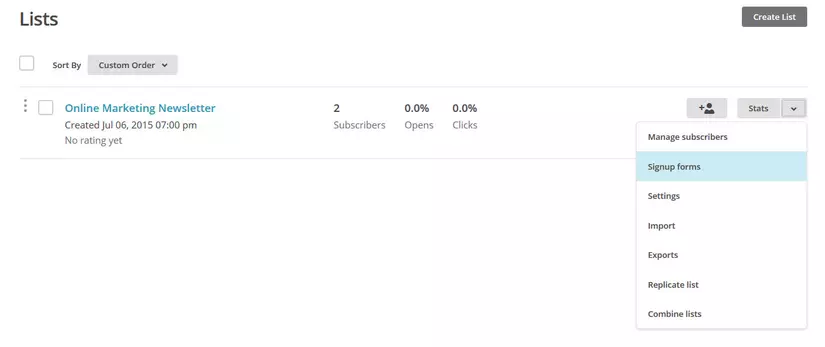
Sau khi đi tới menu, bạn sẽ nhìn thấy một vài items như sau:
- General forms
- Form nhúng
- Subscriber popup
- Form tích hợp
Ở bài này chúng ta sẽ chỉ tìm hiểu về 2 loại đầu tiên.
Chú ý: MailChimp có thể sẽ hỏi bạn để confirm về mục "From" trước khi cho phép bạn tạo một signup form. Trong trường hợp đó, bạn sẽ được tự động chuyển tới mục settings. Ấn vào Verify domain link để gửi mail xác nhập và click vào link hoặc copy paste mã xác nhận.
Customize Form
Khi chọn General Forms, bạn có thể quyết định Form của bạn trông như thế nào cũng như các thao tác unsubscribe, update profile. Đây là điểm dừng đâu tiên của chúng ta, bạn hãy chọn mục Select ở bên phải.
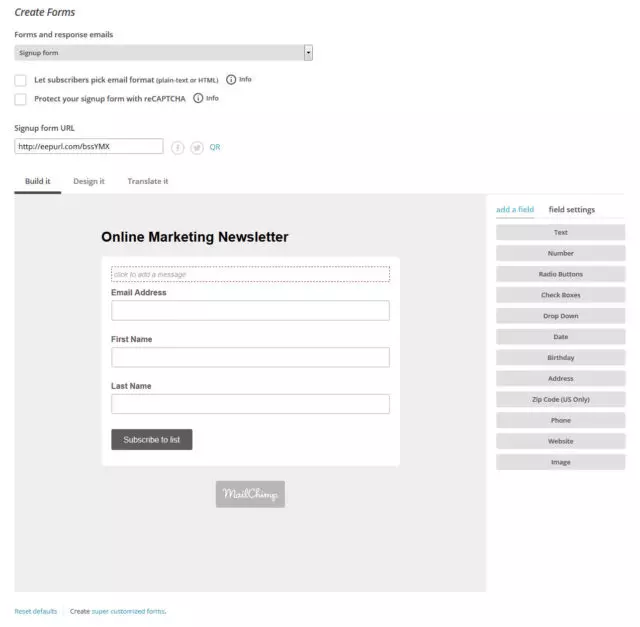
Ở phía trên của trong, bạn sẽ thấy một drop-down menu. Nó bao gồm tất cả các form và emails mà các subcribers sẽ có thể nhìn thấy. Bạn có thể customize thông qua cá tab ở phía trên của mục.
- Build it: Đây là nơi bạn thêm và bớt các mục cho signup form của mình. Bạn có thể Drag drop các radio buttons, drop-down menus, image fields ... vào trong form của bạn. Ấn vào mỗi mục để customize riêng cho từng mục đó: thay đổi text, đổi hiển thị, add help text ... Bạn cũng có thể bớt muc bằng cách chọn vào mục đó và ấn nút (-)
- Design it: Menu này cho phép bạn thiết kế giao diện form. Nó cho phép bạn thay đổi màu, font size và nhiều thứ khác. Hãy chú ý các thay đổi này sẽ là toàn cục chứ không chỉ đối với một trang. Điều này có nghĩa là bạn thay đổi phần nào đó ở normal form, nó cũng sẽ thay đổi các các email.
- Translate it: Trong trường hợp bạn sử dụng MailChimp ở ngôn ngữ khác, bạn có thể thay đổi form message (cũng như là errors) ở đây.
Tham khảo
All rights reserved